راه اندازی هاستینگ
WHMCS یک پلتفرم کامل مدیریتی و مالی است که با استفاده از آن شرکت های هاستینگ می توانند به راحتی محصولات، صورت حساب های مالی، تراکنش های روزانه و هفتگی و همچنین مشتریان خود را مدیریت نمایند.
شرکت هایی که در حوزه هاستینگ و خدمات زیر مجموعه نظیر فروش سرور مجازی ، سرور اختصاصی، فروش لایسنس، فروش هاست اشتراکی و غیره فعالیت می نمایند با استفاده از این پلتفرم قدرتمند به راحتی قادر به عرضه و نمایش محصولات، مدیریت مشتریان، بروز رسانی قیمت ها و بسیاری از قابلیت های دیگر خواهند بود.
مزایای WHMCS
WHMCS یا WHM Complete Solution یک سیستم جامع مدیریتی است که می توان از برای ارائه خدمات آنلاین و هاستینگ استفاده کرد.
WHMCS امکانات متعددی را ارائه دارد که آن را تبدیل به یک پلتفورم همه کاره و همه فن حریف کرده است.
از جمله امکانات این اسکریپت نوشته شده بر پایه PHP می توان به ایجاد خودکار سرویس های میزبانی (هاست) ، سرور مجازی و سرور اختصاصی و ثبت آنلاین دامنه اشاره کرد. این سیستم بی نظیر قابلیت های بسیاری دارد.
WHMCS یک اتوماسیون کامل و تمام عیار برای شرکت های هاستینگ است.
امکان ثبت نام، تیکت، پرداخت، ثبت سفارش، تمدید، ارتقا، حذف همگی در WHMCS قابل انجام است.
بخش مدیریتی WHMCS امکانات بسیار زیادی دارد که امکان توسعه آن نیز فراهم است.
در این سیستم اتوماسیون بسیاری از درخواست ها و اقدامات کاربران بصورت خودکار قابل انجام است.
اتوماسیون WHMCS زبان فارسی را هم پشتیبانی می کند.
امکان تغییر کنترل پنل با استفاده از قالب های اختصاصی هم میسر است.
درخواست مشاوره
برای کسب اطلاعات بیشتر درباره این دوره درخواست مشاوره خود را ارسال کنید و یا با ما در تماس باشید.
درخواست مشاورهدوره های مرتبط
جامع ترین دوره آموزشی VOIP (ایزابل و الستیکس ) در ایران
دوره 100% عملی و کاربردی تدریس شده
آموزش جامع کنترل پنل سی پنل C-panel و WHM
آموزش جامع کنترل پنل سی پنل سرور لینوکس به خودیِ خود آن قدر کامل نیست که بتوان روی آن اقدام…
کانفیگ و پشتیبانی یکساله سرویس NextCloud
دوره 100% عملی و کاربردی تدریس شده
نصب و راه اندازی سرویس ویدئو کنفرانس جیتسی
دوره 100% عملی و کاربردی تدریس شده
امتیاز دانشجویان دوره
نظرات
1,500,000 تومان 800,000 تومان



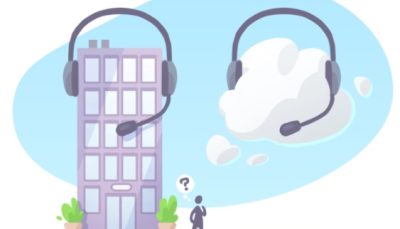


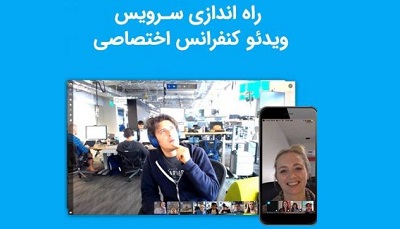
تنها اشخاصی که این محصول را خریداری کرده اند و وارد سایت شده اند می توانند در مورد این محصول بازبینی ارسال کنند.